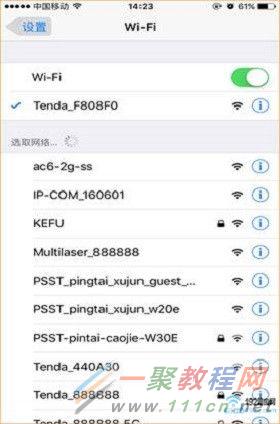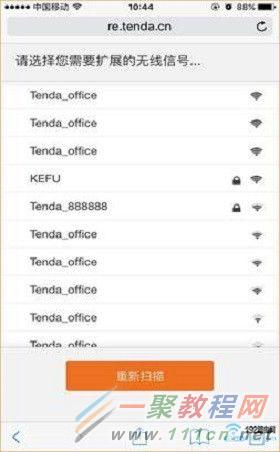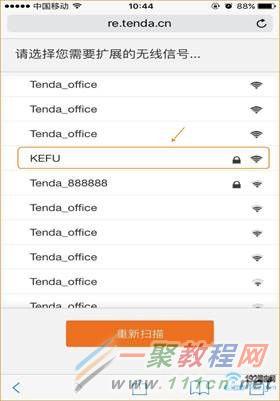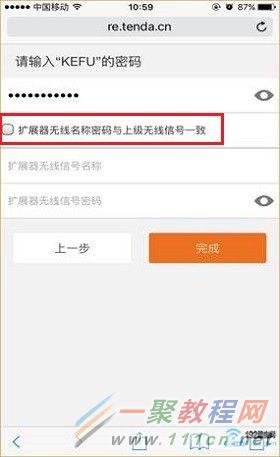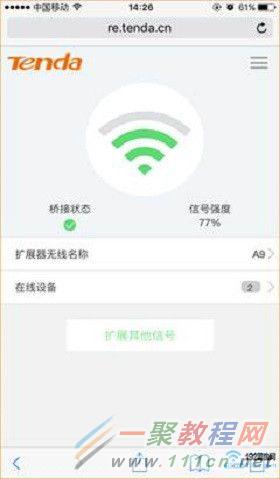最新下载
热门教程
- 1
- 2
- 3
- 4
- 5
- 6
- 7
- 8
- 9
- 10
腾达(Tenda)A9使用教程 腾达(Tenda)A9怎么设置
时间:2022-06-28 23:09:02 编辑:袖梨 来源:一聚教程网
腾达(Tenda)A9路由器现在也是很多人都比较喜欢的,那么腾达(Tenda)A9怎么使用?使用怎么设置呢?相信很多人对此还不是很清楚,这里文章就给大家具体介绍下,一起来看看。
腾达(Tenda)A9使用设置方法:
腾达A9无线信号放大器的使用比较简单,只需要用手机先连接到腾达A9的默认信号,然后打开设置界面,按照提示设置即可。
具体可以分为下面的3个步骤:
1、手机连接腾达A9的信号
2、打开腾达A9设置界面
3、配置腾达A9放大信号
第一步、手机连接腾达A9的信号
打开手机上的WLAN,搜索无线信号,在列表中选择腾达A9的默认信号进行连接。
重要说明:
(1)、腾达A9的默认无线信号名称、默认无线密码,可以在腾达A9机身上的标签上查看到。
(2)、部分小白用户认为,手机连接腾达A9无线信号后,手机都不能上网了,将无法进行设置。
小编需要告诉你们的是,要设置腾达A9扩展器,手机一定要连接腾达A9的信号。连接后手机确实不能上网,但是是可以打开腾达A9的设置界面的。
这个涉及到局域网通信的知识,具体原理这里就不详细介绍了,按照教程中步骤去操作就是了,不要凭借自己的想当然来判断问题。
第二步、打开腾达A9设置界面
打开手机上的浏览器,在浏览器地址栏中输入:192.168.0.254 或者 re.tenda.cn,打开腾达A9设置界面
第三步、配置腾达A9放大信号
1、选择被放大信号
进入到腾达A9的设置界面后,会自动扫描附近的无线信号。在列表中选择需要被放大的信号名称
2、填写被放大信号的密码
输入被放大信号的密码——>勾选“扩展器无线名称与上级无线信号一致”选项——>点击“完成”。
注意问题:
如果没有勾选“扩展器无线名称与上级无线信号一致”选项,而是自定义为腾达A9,设置了无线名称和无线密码;则完成设置后,你的网络中将有2个无线信号。
3、配置成功
腾达A9信号放大器,此时会自动连接到原来的无线路由器
腾达A9放大信号成功。
相关文章
- 逆水寒手游第七特质槽位解锁道具获取方式有哪些 04-24
- 详细了解以太坊扩容解决方案Optimism的发展情况 04-24
- MANA币未来前景怎么样?2025年投资MANA币怎么样? 04-24
- STEPN邀请码怎么获取?STEPN跑步邀请码获取教程 04-24
- NFT非同质化代币有哪些?盘点NFT非同质化代币 04-24
- 电竞链(EPC)是什么币?EPC币上线交易平台和官网总量汇总 04-24